Bet kuris "MP4" ekrano įrašymo įrenginys gali įrašyti aukštos kokybės ekraną. Tai gali leisti pasirinkti vaizdo dydį, pavyzdžiui, visą ekraną, pritaikytą dydį, pvz., 640 * 480, 800 * 600, 1024 * 768 ir tt norint gauti nurodytą rėmelį. Be to, galite pasirinkti sistemos garso ar mikrofono garsą. Be to, jis turi kursoriaus parinktis, kurias galite pasirinkti, pvz., Pažymėkite žymeklį arba išskirkite paspaudimus. Tai labai suderinama su "Windows 10".
1. Įrašykite ekraną kompiuteryje
Naudodami vaizdo įrašymo juostą galite įrašyti "Metacafe", "Vimeo", "Yahoo", "CBS" ir kitus internetinius vaizdo įrašus. Tuo tarpu, jei radote mėgstamą "HD" vaizdo įrašą su 1920 x 1080 skiriamuoju dydžiu, galite naudoti šią programinę įrangą, kad galėtumėte jas įrašyti.
& nbsp;
2. Individualizuotos vaizdo įrašo sritis įrašyti
Ši ekrano įrašymo programinė įranga gali pasirinkti reikiamą vaizdo dydį, pavyzdžiui, visą ekraną, tinkintą dydį. Tuo tarpu galite pasirinkti sritį, kurią norite įrašyti. Taip pat galite pakoreguoti programinės įrangos rėmelį, norėdami nustatyti dydį, kurį norite įrašyti.
& nbsp;
3. Nustatykite garso šaltinį arba mikrofono balso įrašą
"Screen Capture" gali pasirinkti sistemos garsą arba mikrofono garsą, kad atliktų įrašymą, arba galite pasirinkti juos abu pagal savo poreikius.
& nbsp;
4. Pasirinkite norimą žymeklį
"Screen Video Recorder" programinėje įrangoje yra žymeklio parinktys, kurias galite pasirinkti, pavyzdžiui, pažymėkite žymeklį arba išskirkite paspaudimus. Galite pasirinkti vieną iš jų arba pasirinkti vieną iš jų.
Bet kuris "MP4" ekrano įrašymo įrenginys leidžia peržiūrėti vaizdo įrašą po jo įrašymo. Taigi, galite gauti labiausiai reikalingą vaizdo įrašą. Be to, norint sklandžiai įrašyti kompiuterio ekraną, ši programinė įranga siūlo keletą "karštųjų klavišų", tokių kaip "Pradėti / sustabdyti fotografavimą", "Sustabdyti / atnaujinti fotografavimą" ir "Fotografuoti ekrano kopiją". Jei jums nepatinka šie siūlomi spartieji klavišai pagal šią programą, galite pagal numatytuosius nustatymus spustelėti Preference, tada pasirinkite "Shortcuts", įveskite naujus sparčiuosius klavišus, kuriuos norite pakeisti nuorodas.
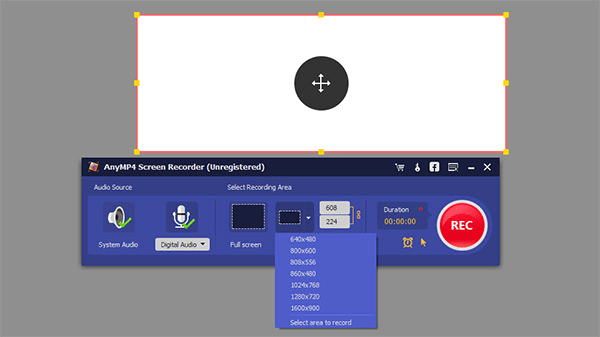
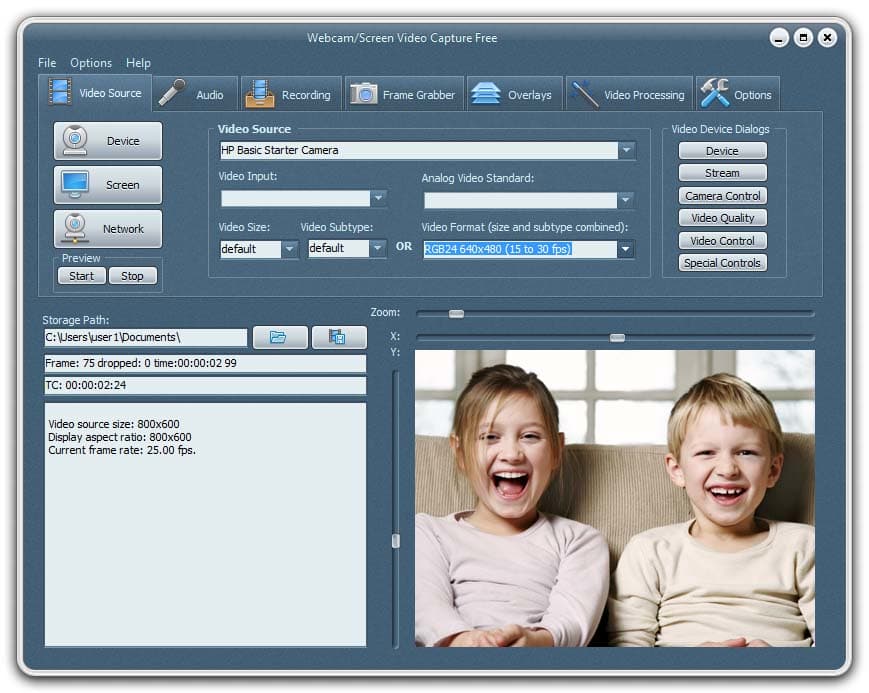
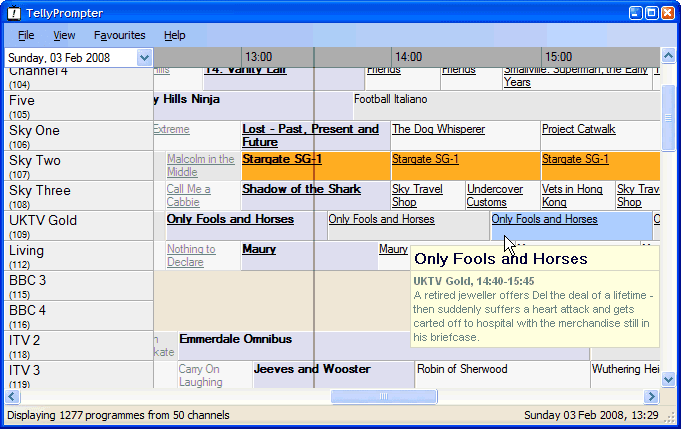
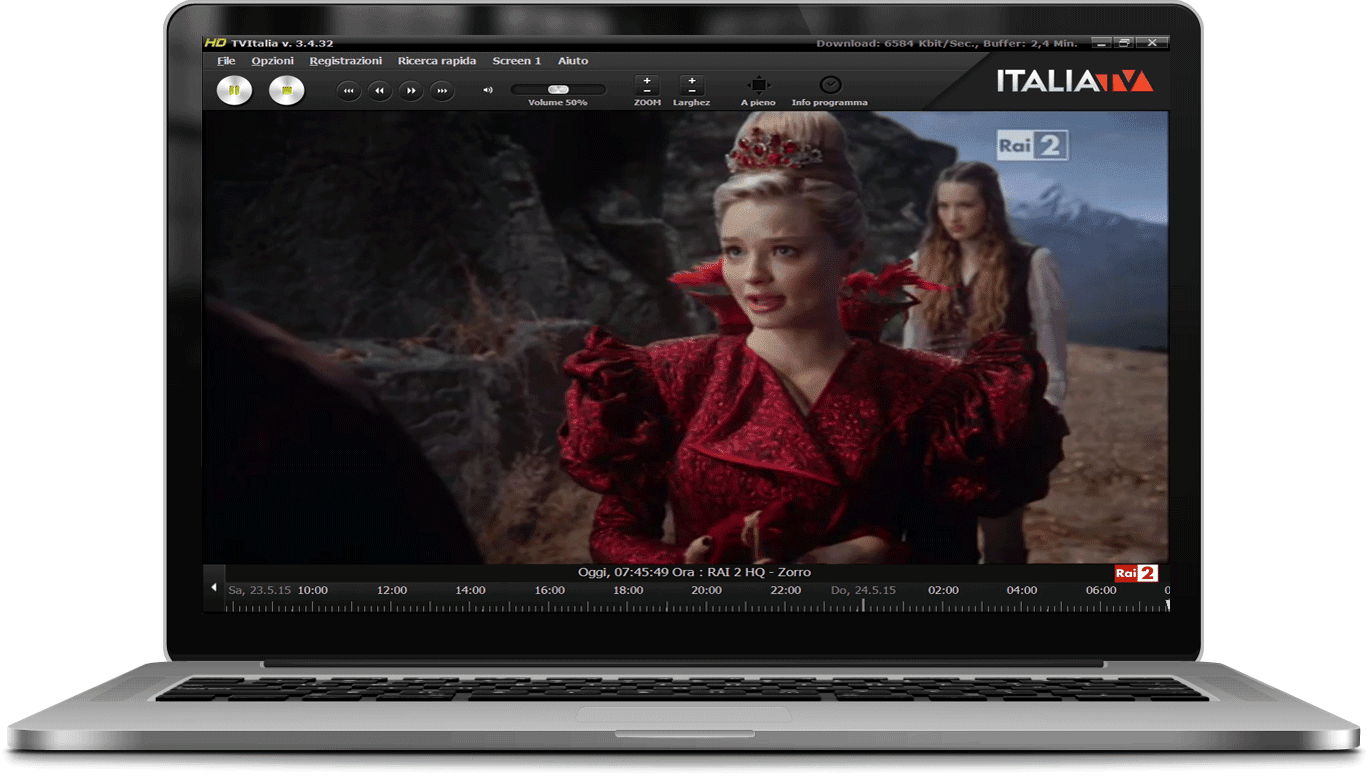
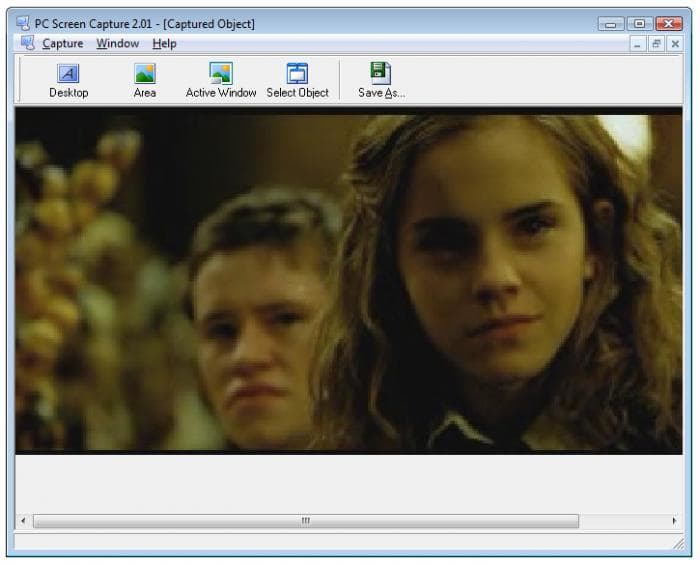
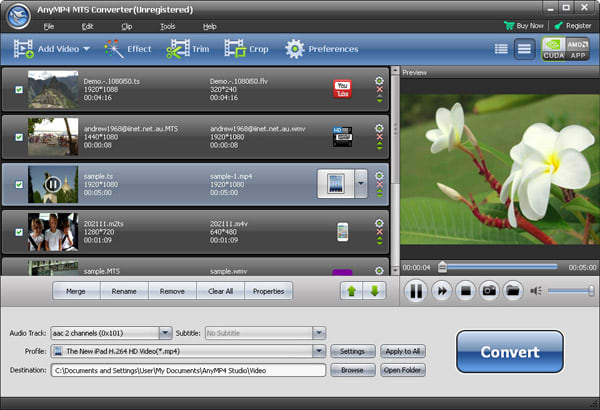
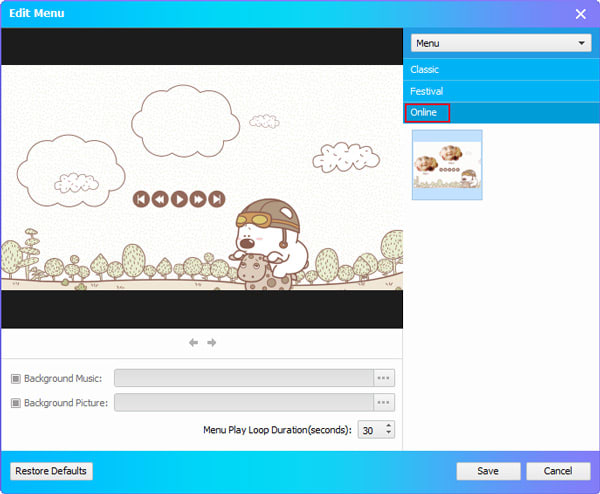
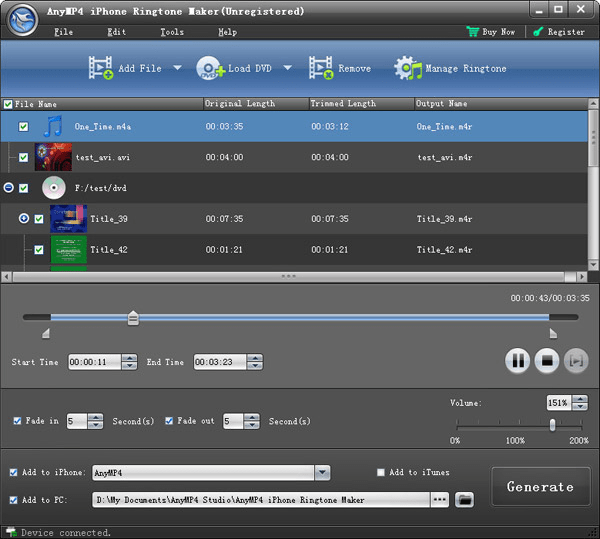
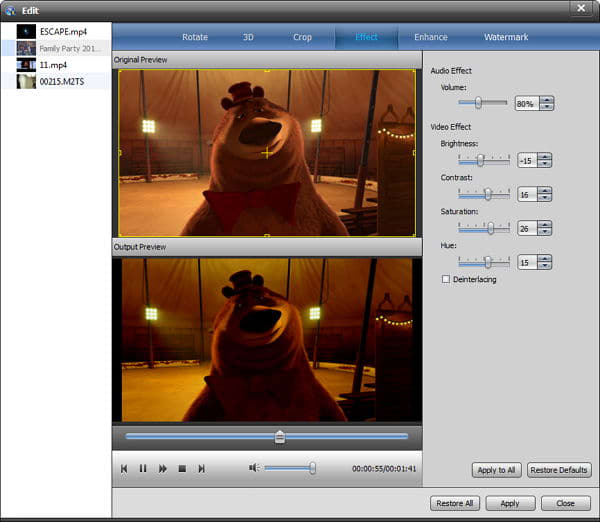
Komentarai nerastas